โหมด Focus Peaking ช่วยคุณถ่ายภาพได้อย่างไร
ไม่ว่าคุณจะใช้กล้อง DSLR หรือกล้อง Mirrorless มาเรียนรู้ว่าโหมดโฟกัสนี้สามารถช่วยให้ภาพถ่ายของคุณคมชัดและมีคุณภาพดีได้อย่างไร
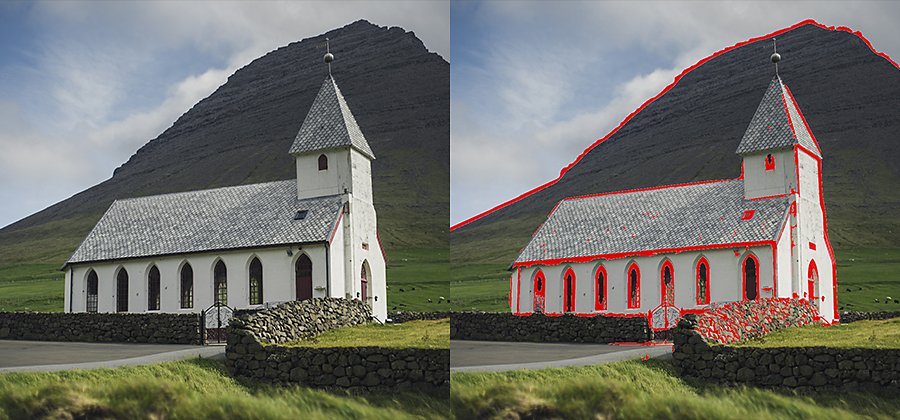
โหมด Focus Peaking คืออะไร
หากการไม่มีโหมดโฟกัสอัตโนมัติทำให้คุณไม่อยากใช้เลนส์คลาสสิกๆ กับกล้องตัวใหม่ โหมด Focus Peaking (หรือเรียกอีกอย่างว่า Peaking Highlight) คือทางออก โหมด Focus Peaking เป็นโฟกัสแบบเรียลไทม์ที่ใช้ตัวช่วยโฟกัส Live View ของกล้องเพื่อไฮไลต์บริเวณที่มี Contrast สูงๆ ด้วย False-Color Overlay ในช่องมองภาพของคุณ ซึ่งจะช่วยให้คุณกำหนดได้ว่าส่วนใดบ้างของภาพที่อยู่ในโฟกัสก่อนกดถ่าย
โหมด Focus Peaking ที่เดิมทีใช้งานกันในหมู่ช่างถ่ายภาพวิดีโอนั้นอาศัยความก้าวหน้าทางเทคโนโลยีสมัยใหม่ในการพัฒนาให้ฟังก์ชันนี้สามารถใช้งานได้ในกล้องดิจิทัลภาพนิ่งเกือบทุกรุ่น ไม่ใช่เพียงกล้องวิดีโอเท่านั้น โดยที่กล้อง Mirrorless รุ่นใหม่ๆ ทุกตัวล้วนมาพร้อมกับฟังก์ชันนี้ หากคุณใช้กล้อง DSLR ฟังก์ชันนี้อาจมีชื่อว่า Focus Assist สำหรับ Live View
เนื่องจากฟังก์ชันนี้จะทำงานได้ก็ต่อเมื่อแสงกระทบเซนเซอร์เท่านั้น คุณจึงสามารถใช้เลนส์แมนนวลรุ่นเก่าๆ สำหรับโหมด Focus Peaking ได้ด้วย ช่างภาพ Patricia Davidson ระบุว่า “แม้คุณจะใช้กล้องอื่นๆ ที่ไม่มีโหมดนี้อยู่ คุณก็สามารถใช้โหมดนี้ได้ไม่ยาก”

การทำงานของโหมด Focus Peaking
โหมด Focus Peaking มีการทำงานอยู่บนหลักการที่ว่าบริเวณที่คมชัดที่สุดของภาพนั้นมี Contrast สูง ซึ่งจะปรากฏบนจอแสดงผล Live View เป็นไฮไลต์สีขาวหรือสีอื่นตามขอบและพื้นผิวของวัตถุ อัลกอริทึมจะวิเคราะห์ภาพแบบเรียลไทม์ และเมื่อตัวแบบอยู่ในโฟกัส ขอบที่คมชัดจะสร้างการเปิดรับแสงที่ชัดเจนเฉพาะในบริเวณนั้นของภาพ
จากนั้นเลเยอร์ False-Color จะปรากฏในบริเวณดังกล่าว คุณสามารถกำหนดสีของโอเวอร์เลย์และเปลี่ยนความละเอียดของการตรวจจับได้ตามที่คุณต้องการในกล้องเกือบทุกรุ่น

ประโยชน์ของโหมด Focus Peaking
โหมด Focus Peaking ช่วยให้ช่างภาพสามารถใช้เลนส์แมนนวลโฟกัสได้เร็วกว่าการใช้ Live View ทั่วๆ ไป ซึ่งเหมาะสำหรับสถานการณ์ที่ยากจะประเมินได้อย่างรวดเร็วว่าส่วนใดบ้างของภาพที่อยู่ในโฟกัส โหมดนี้มีประโยชน์ต่อการถ่ายภาพในสภาวะแสงน้อยหรือเมื่อยากต่อการโฟกัสได้อย่างเหมาะสมด้วยตาเปล่า
หากคุณไม่อยากใช้โฟกัสอัตโนมัติในการถ่ายภาพวัตถุที่เคลื่อนไหวช้าอย่างหมู่เมฆที่เคลื่อนตัวอยู่บนท้องฟ้า โหมด Focus Peaking ถือเป็นเทคนิคที่เหมาะกับคุณ ใช้เทคนิคนี้เพื่อหาระยะชัดลึกที่เหมาะสำหรับภาพถ่าย แต่ก็ควรคำนึงถึงการปรับค่าต่างๆ ของคุณด้วย ซึ่งรวมถึงค่า ISO
“ปกติแล้วคุณสามารถตั้งค่าให้สูงหรือต่ำไปได้” ช่างภาพ Jason Weingart เล่า หากคุณถ่ายภาพด้วยระยะชัดลึกตื้นอย่างค่า F-Stop ที่ 1.4 คุณก็ควรตั้งค่าความละเอียดของโหมด Focus Peaking ให้สูงขึ้น น้อยส่วนในภาพที่จะออกมาดูคมชัด การปรับเช่นนี้จึงช่วยให้ภาพถ่ายมีโฟกัสที่ดีขึ้น แต่ถ้าคุณถ่ายภาพด้วยระยะชัดลึกที่กว้างมากๆ คุณจะต้องตั้งค่าความละเอียดให้ต่ำลงมาเนื่องจากหลายๆ อย่างในภาพนั้นมีความคมชัด”
ระบบแมนนวลเหมาะกว่าระบบอัตโนมัติ
โหมด Focus Peaking ช่วยให้คุณสามารถใช้หลายๆ เลนส์แมนนวลเพื่อโฟกัสภาพแบบแมนนวลได้ง่ายยิ่งขึ้น “คุณควรใช้โหมดนี้กับโฟกัสแบบแมนนวลมากกว่าโฟกัสอัตโนมัติ เพราะเมื่อใช้ระบบแมนนวล คุณจะเห็นไฮไลต์ในส่วนต่างๆ ขณะที่คุณหมุนวงแหวนปรับโฟกัส การใช้โหมดนี้กับโฟกัสแบบแมนนวลจะมีประโยชน์มากกว่าใช้กับโฟกัสอัตโนมัติ แต่คุณสามารถใช้ได้กับทั้งสองระบบ” Weingart อธิบาย


ตั้งใจโฟกัส
ก่อนที่คุณจะนำกล้องดิจิทัลออกไปถ่ายภาพ ลองเรียนรู้องค์ประกอบหลักสี่ประการเกี่ยวกับโหมด Focus Peaking เพื่อให้ภาพถ่ายต่อไปของคุณออกมายอดเยี่ยม
1. สีช่วยโฟกัส
คุณสามารถเข้าไปที่เมนูการตั้งค่าของกล้องเพื่อปรับแต่งการช่วยโฟกัสให้เข้ากับภาพที่คุณต้องการถ่ายได้ ตัวอย่างเช่น ปรับเปลี่ยนสีไฮไลต์ช่วยโฟกัสให้ตัดกับภาพของคุณเพื่อให้มองเห็นได้ชัดเจนยิ่งขึ้น
2. ระดับการช่วยโฟกัส
นอกจากสีแล้ว ลองเปลี่ยนระดับของการช่วยโฟกัสในการถ่ายภาพครั้งถัดไปของคุณ โดยทั่วไปแล้วจะมีตัวเลือกอยู่สองถึงสี่ตัวให้เลือกใช้ โดยระดับที่สูงๆ นั้นจะแสดงไฮไลต์มากกว่าและระดับต่ำๆ จะอ่อนลงมา
3. ระบบ Split Image
เช่นเดียวกับตัวค้นหาระยะและหน้าจอโฟกัสแยกแบบเก่า ระบบ Split Image คือตัวช่วยโฟกัส Live เมื่อใช้ระบบ Split Image คุณจะหมุนวงแหวนปรับโฟกัสในภาพจนกว่าส่วนต่างๆ ของภาพที่แยกกันอยู่บรรจบลงด้วยกัน
4. ขยายภาพ
ทางเดียวที่จะบอกได้ว่าภาพของคุณคมชัดหรือไม่คือ คุณต้องขยายรายละเอียดภาพทั้งหมดในโหมด Live View ผ่านช่องมองภาพแบบ Optical ใช้โหมด Focus Peakingหรือระบบ Split Image แล้วถ่ายภาพให้ดีที่สุด จากนั้นจึงขยายภาพเพื่อปรับตำแหน่งโฟกัส
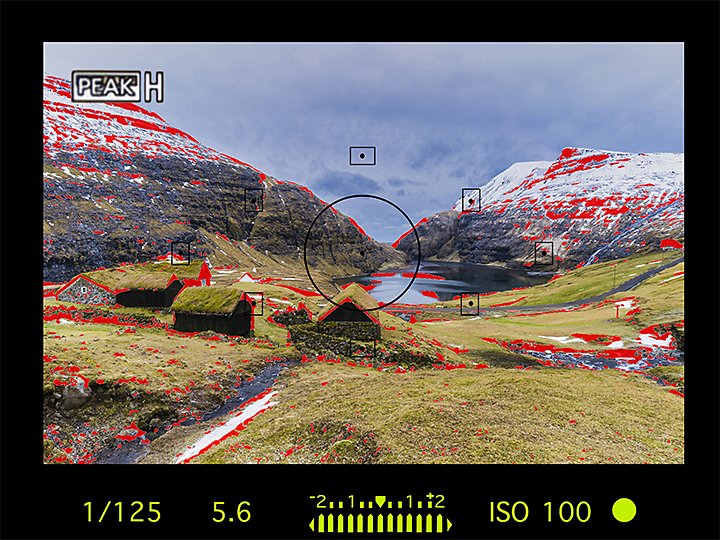
ความตื้นและความลึก
บางกรณีก็ไม่แนะนำให้ใช้โหมด Focus Peaking หากระยะชัดลึกของเลนส์กล้องนั้นตื้นมากๆ (ค่า 1.2 ในเลนส์ฟูลเฟรม) คุณไม่ควรใช้โหมดนี้ ในกรณีเหล่านี้ที่ภาพที่คุณต้องการถ่ายนั้นมีระยะชัดลึกตื้นเกินไป แม้แต่อัลกอริทึมที่ยอดเยี่ยมที่สุดก็อาจไม่สามารถแสดงบริเวณที่คมชัดที่สุดได้อย่างแม่นยำ
โฟกัสสิ่งที่เหมาะสม
“โหมด Focus Peaking เป็นเครื่องมือในกล้องที่ยอดเยี่ยมซึ่งช่วยให้ถ่ายภาพได้คมชัดที่สุดขณะออกไปถ่ายภาพข้างนอก” Davidson เล่า “ในขั้นตอนหลังการถ่ายภาพ พอผมมาเปิดรูปภาพดูใน Adobe Photoshop Lightroom หรือ Photoshop การต้องมาปรับภาพให้คมชัดก็เป็นปัญหาหนึ่งที่ผมตัดออกไปได้เลย”
คุณสามารถใช้แอปต่างๆ ของ Adobe ในการสร้างเลเยอร์ใน Adobe Photoshop เพื่อปรับความคมชัดของภาพได้หากคุณไม่สามารถถ่ายภาพได้ตามที่ต้องการ ส่งออกและแก้ไขภาพเหล่านั้นใน Lightroom จากนั้นใช้ Lightroom และ Photoshop สลับกันไปมาอย่างราบรื่นระหว่างที่คุณทำงาน โหมด Focus Peaking ช่วยลดภาระงานของคุณไปได้อีกขั้น แต่คุณก็สามารถใช้ Adobe เพื่อปรับแต่งภาพเพิ่มเติมได้เสมอตามความจำเป็น
ผู้มีส่วนร่วม
ทำสิ่งต่างๆ ได้มากขึ้นด้วย Adobe Photoshop Lightroom
แก้ไขรูปภาพอย่างง่ายดายด้วย Preset ของ Lightroom อย่างSuper Resolution แชร์ภาพถ่ายอย่างง่ายดายจากทุกอุปกรณ์ และเข้าถึงโปรเจกต์ต่างๆ ของคุณได้ทุกที่ด้วยการจัดการพื้นที่จัดเก็บภาพถ่ายบนระบบคลาวด์
และคุณอาจสนใจ...
ทำความเข้าใจเกี่ยวกับความเร็วชัตเตอร์
ค้นพบว่าการปรับความเร็วชัตเตอร์ช่วยให้คุณถ่ายภาพที่ชัดเจนได้หรือจับภาพช่วงเวลาที่เต็มไปด้วยการเคลื่อนไหวได้อย่างไร
ค้นพบรายละเอียดในการถ่ายภาพท้องฟ้ายามค่ำคืนอันน่าทึ่ง
ค้นพบวิธีเลือกความยาวโฟกัสที่เหมาะสมสำหรับภาพถ่ายแต่ละภาพ
สร้างภาพทิวทัศน์ที่ยอดเยี่ยม
สำรวจวิธีถ่ายภาพทิวทัศน์ที่สวยงามอย่างมีศิลปะพร้อมเคล็ดลับในการถ่ายภาพทิวทัศน์



